「QuickPic」にも階層構造を再現するエクスプローラモードが追加!
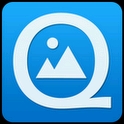 定番画像ビューアー「QuickPic」の画像一覧画面は、従来はAndroid標準のギャラリーのように画像のあるフォルダが、すべて1つの画面に表示される方式だったが、新たに公開されたバージョン2.0では、階層構造に従って特定のフォルダ内のフォルダや画像だけを表示するExplorerモードが追加された。
定番画像ビューアー「QuickPic」の画像一覧画面は、従来はAndroid標準のギャラリーのように画像のあるフォルダが、すべて1つの画面に表示される方式だったが、新たに公開されたバージョン2.0では、階層構造に従って特定のフォルダ内のフォルダや画像だけを表示するExplorerモードが追加された。
目当てのフォルダの場所が分かっていれば従来の「Gallery」モードより探しやすいし、不要なフォルダの表示が減って高速化されるぞ。デフォルトではGalleryモードになっているので、ツールバーから変更しよう。
同様の方式を採用している画像ビューアとしては「PerfectViewer」を以前紹介したが、QuickPicには複数の画像ファイルを一括でコピー・移動・削除する機能なども搭載されており、たくさんの写真を整理したい場合などにも便利だ。
なお、一般的なファイルマネージャとは違って、画像一覧とフォルダ一覧が完全に分かれているので、戸惑わないように注意しよう。画像とフォルダが混在するフォルダでは、そのフォルダ内のフォルダにそのフォルダ自身を加えた一覧が表示されるぞ。
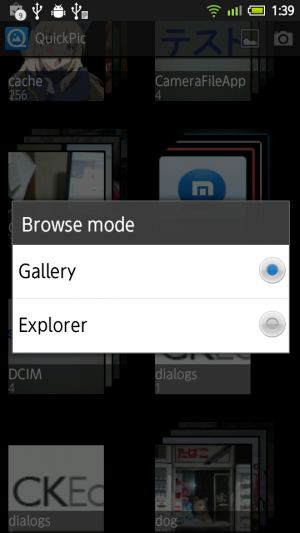 QuickPicバージョン2.0を起動したら、上部ツールバーの右から2番目のボタンを押してモード選択画面を表示し、「Explorer」を選択しよう。
QuickPicバージョン2.0を起動したら、上部ツールバーの右から2番目のボタンを押してモード選択画面を表示し、「Explorer」を選択しよう。
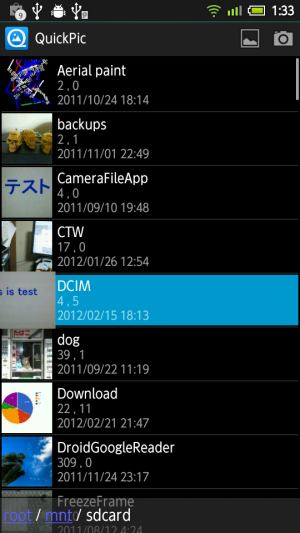 このようにSDカードの最上位階層にあるフォルダの一覧が表示されるので、表示したい画像のあるフォルダに進もう。上のフォルダに戻るには、下部のロケーション表示部から戻りたい階層をタップすればいい。
このようにSDカードの最上位階層にあるフォルダの一覧が表示されるので、表示したい画像のあるフォルダに進もう。上のフォルダに戻るには、下部のロケーション表示部から戻りたい階層をタップすればいい。
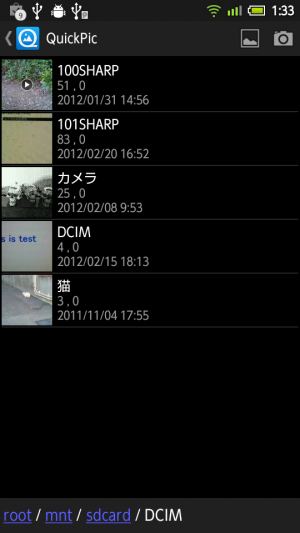 画像とフォルダが混在しているフォルダでは、フォルダ内のフォルダの一覧にそのフォルダ自身を加えて表示される。
画像とフォルダが混在しているフォルダでは、フォルダ内のフォルダの一覧にそのフォルダ自身を加えて表示される。
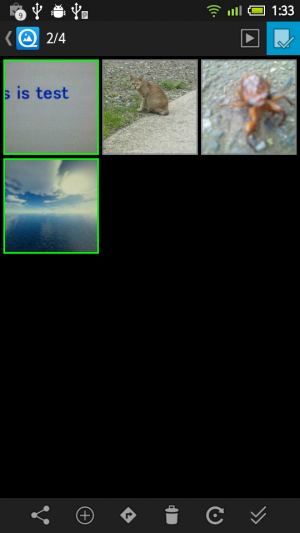 画像のみが含まれるフォルダでは、このように中の画像が一覧表示される。右上のボタンを押すと複数選択モードになり、タップで選択した画像を下部のツールバーから共有、コピー、移動、削除、回転できる。一番右は全選択・選択解除ボタンだ。
画像のみが含まれるフォルダでは、このように中の画像が一覧表示される。右上のボタンを押すと複数選択モードになり、タップで選択した画像を下部のツールバーから共有、コピー、移動、削除、回転できる。一番右は全選択・選択解除ボタンだ。
 画像をタップすれば全画面で表示される。画面の左右へのスワイプで前後の画像に切り替え可能だ。
画像をタップすれば全画面で表示される。画面の左右へのスワイプで前後の画像に切り替え可能だ。
・QuickPic
・SDカード上の画像フォルダが増えてビューアの表示が重いときは階層構造が再現される「Perfect Viewer」を使おう
関連記事

大幅リニューアルとなる「ESファイルエクスプローラー3」が試験公開中

SDカード上の画像フォルダが増えてビューアの表示が重いときは階層構造が再現される「Perfect Viewer」を使おう

「ESファイルエクスプローラー」がGoogleドライブに対応したぞ!

定番画像ビューア「Perfect Viewer」にLAN上の共有フォルダにあるファイルの閲覧機能が追加!

お気に入りの写真をフォルダ分けしたり不要写真を削除したければQuickPicが便利

「ES ファイルエクスプローラ」で動画視聴中に外部からSDカードの内容を閲覧できてしまう脆弱性が修正

画像ファイル選択時に起動するアプリが重くて使いにくければ「QuickPic」を使おう

Firefox 16ではブログやニュース記事を読みやすいデザインで表示する「リーダーモード」が追加!

トイレからでもパソコン上の共有フォルダにアクセスできる「ESファイルエクスプローラ」
2012年02月26日17時23分 公開 | カテゴリー: マルチメディア | キーワード:アプリ, ニュース | Short URL
ツイート ![]()
最新記事
- ゲームを楽しむだけで無く、おしゃれにも使えるカラバリ!有線でも無線でも使えるゲームコントローラー!
- 小さく運ぶ、大きく使う!移動中も効率的に休める枕!
- 柔軟なケーブル管理!すべてのケーブルが絡まないようにする結束バンド!
- 一瞬でくるっとまとまる充電ケーブル!急速充電も高速データ伝送も対応!
- 小型化とスタイルの融合!テンキーレスで一日ゲームをするのも快適!
- 太めのケーブルも使えるマグネット式ケーブルクリップ!6個セットで家中どこでも使える!
- クランプで手軽に設置できるケーブルトレー!使い方によって小物入れとして使うことも!
- 配線を整理してスッキリ!デスク裏に設置する布製ケーブルトレー!
- 液晶ディスプレイの上を小物置きに!設置も取り外しも簡単なディスプレイボード!
- 照明の常識が変わる究極のモニターライト!自動調光で常に最適な明るさ!
- 狭いデスクを広々使う!可動域の広いモニターアーム!
- 大きな文字で見やすいデジタル時計!壁掛け時計としても置き時計としても!
- 3in1のヘッドホンスタンド!USBハブや 3.5mmオーディオ機能も!
- ゲームやテレワークを快適に!目に優しい設計のモニターライト!
- 便利なUSB電源のPCスピーカー!Bluetooth接続にも対応!
- 高さと向きを自由に調整可能!様々なゲーム周辺機器を収納できるスタンド!
- 安定性抜群!スマホを安定して置いておける折りたたみ式のスマホスタンド!
- 片手で脱着できるスマホホルダー!ダッシュボードでもエアコン送風口でも!
- AUX経由で音楽再生!Bluetoothでワイヤレスに再生できる!
- 小さい空間のあらゆるところで空気を浄化!プラズマクラスター搭載のコンパクトな空気清浄機!
- 2台の機器を立てて収納できるクラムシェルスタンド!重量感があるので安心して置ける!
- 超スリムで持ち運びも簡単!ノートPCを最適な角度に出来るスタンド!
- ボタン1つで締めるも緩めるも手軽に!シンプル操作で高精度作業!
- 最大8台同時充電可能!スマホスタンド付きの電源タップ!
- 一台6役の猫足型電源タップ!コンセントもUSBポートもこれ一台!
- 5個のコンセントと4つのUSBポート!コンパクトなのにたくさん使える電源タップ!
- 一台6役で干渉しにくい延長コード!コンセントもUSBもこれ一台!
- 4つの機能を1台に!ワイヤレス充電機能等がついた高機能空気清浄機!
- 車内空間を短時間でリフレッシュ!高性能HEPAフィルター搭載!
- ウイルスも花粉もきれいに!車内の空気を清浄化!